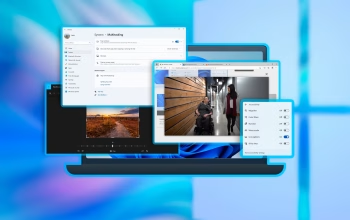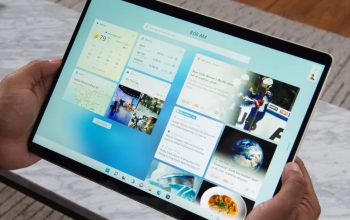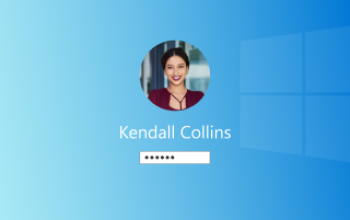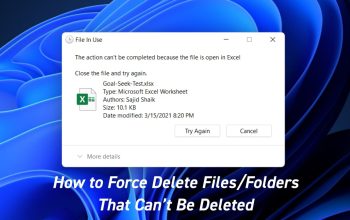Bluetooth Hilang di Komputer Windows 11? Atasi Pakai 3 Cara Ini Saja Yuk!. Salah satu fitur yang terdapat dalam berbagai perangkat ialah bluetooth. Sebelum bisa mengirim file melalui berbagai macam aplikasi seperti sekarang ini, pada saat terdahulu bluetooth adalah fitur utama yang dicari saat hendak melakukan transfer file ke pengguna lain. Pada windows 11 sendiri, fitur bluetooth ini juga telah disediakan, tapi, gimana, ya, bila ternyata fitur tersebut tidak ditemukan alias hilang? Hmm..kok bisa?
Buat kamu pengguna Windows 11, yang mungkin pernah mengalami kehilangan fitur Bluetooth, jangan khawatir, ya! Karena kamu bisa coba mengembalikannya melalui solusi-solusi yang akan kami paparkan dibawah. Yuk simak penjelasannya bersama-sama dibawah ini.
Mengapa Fitur Bluetooth Bisa Hilang dan Bagaimana Cara Mengatasinya?
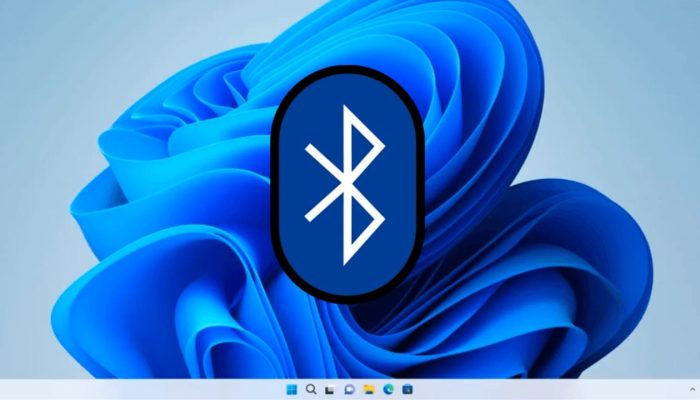
Beberapa penyebab yang mungkin menjadi alasan mengapa fitur bluetooth bisa lenyap ialah; karena adanya gangguan sementara, kerusakan driver Bluetooth, dan juga adanya masalah dengan sistem operasi Windows. Untuk mengatasinya sendiri, pengguna bisa mengatasinya dengan menggunakan cara-cara berikut ini Jika Anda tidak yakin apa yang menyebabkan masalah tersebut, berikut adalah beberapa tips yang akan membantu.
1.Lakukan Power Cycle
Cara pertama untuk bisa mengatasi masalah blutooth hilang ialah dengan melakukan Power Cycle. Adapun langkah-langkah melakukannya ialah sebagai berikut:
- Matikan komputer Anda dan cabut dari sumber daya.
- Tekan dan tahan tombol daya selama 30 hingga 60 detik untuk menguras semua daya yang tersisa di perangkat Anda.
- Biarkan komputer Anda tidak aktif selama beberapa menit.
- Sambungkan komputer Anda ke sumber daya, lalu nyalakan kembali.
2.Konfigurasikan Layanan Dukungan Bluetooth
Cara selanjutnya untuk mengatasi persoalan blutooth hilang pada Windows 11 adalah dengan memperbaharui ulang layanan dukungan bluetooth dengan langkah-langkah berikut ini:
- Tekan Win + R untuk membuka dialog Jalankan.
- Ketik services.msc di kolom teks dan tekan Enter.
- Klik dua kali pada Layanan Dukungan Bluetooth untuk membuka propertinya.
- Gunakan menu drop-down di sebelah tipe Startup untuk memilih Otomatis.
- Klik Terapkan untuk menyimpan perubahan.
- Perbarui atau Pasang Ulang Driver Bluetooth Anda
Selain cara diatas, kamu juga bisa memperbaharui Driver Bluetooth dengan cara berikut ini:
- Klik kanan ikon Start dan pilih Manajer Perangkat dari daftar.
- Perluas bagian Bluetooth, klik kanan pada adapter Bluetooth, dan pilih Perbarui driver.
- Pilih Cari secara otomatis driver dan biarkan Windows menginstal driver terbaik yang tersedia.
3.Nonaktifkan dan Aktifkan Ulang Driver USB yang Bermasalah
Cara terakhir yang bisa kamu lakukan untuk mengatasi masalah bluetooth hilang pada perangkat Windows 11 yakni dengan cara menonaktifkan dan mengaktifkan ulang driver USB kamu dengan cara berikut ini:
- Buka Manajer Perangkat menggunakan menu pencarian.
- Perluas Pengontrol Serial Universal Bus.
- Cari entri dengan segitiga peringatan kuning. Klik kanan dan pilih Nonaktifkan perangkat.
- Pilih Ya untuk mengonfirmasi.
- Klik kanan lagi pada driver USB dan pilih Aktifkan perangkat.
- Jalankan Pemindaian SFC dan DISM
Itulah cara-cara yang bisa kamu lakukan untuk mengatasi masalah fitur bluetooth hilang pada Windows 11, semoga membantu, dan selamat mencoba, ya!